Dokumentenbox verwenden 7-26, Tippen sie auf [datei speichern – TA Triumph-Adler DCC 2930 Benutzerhandbuch
Seite 308
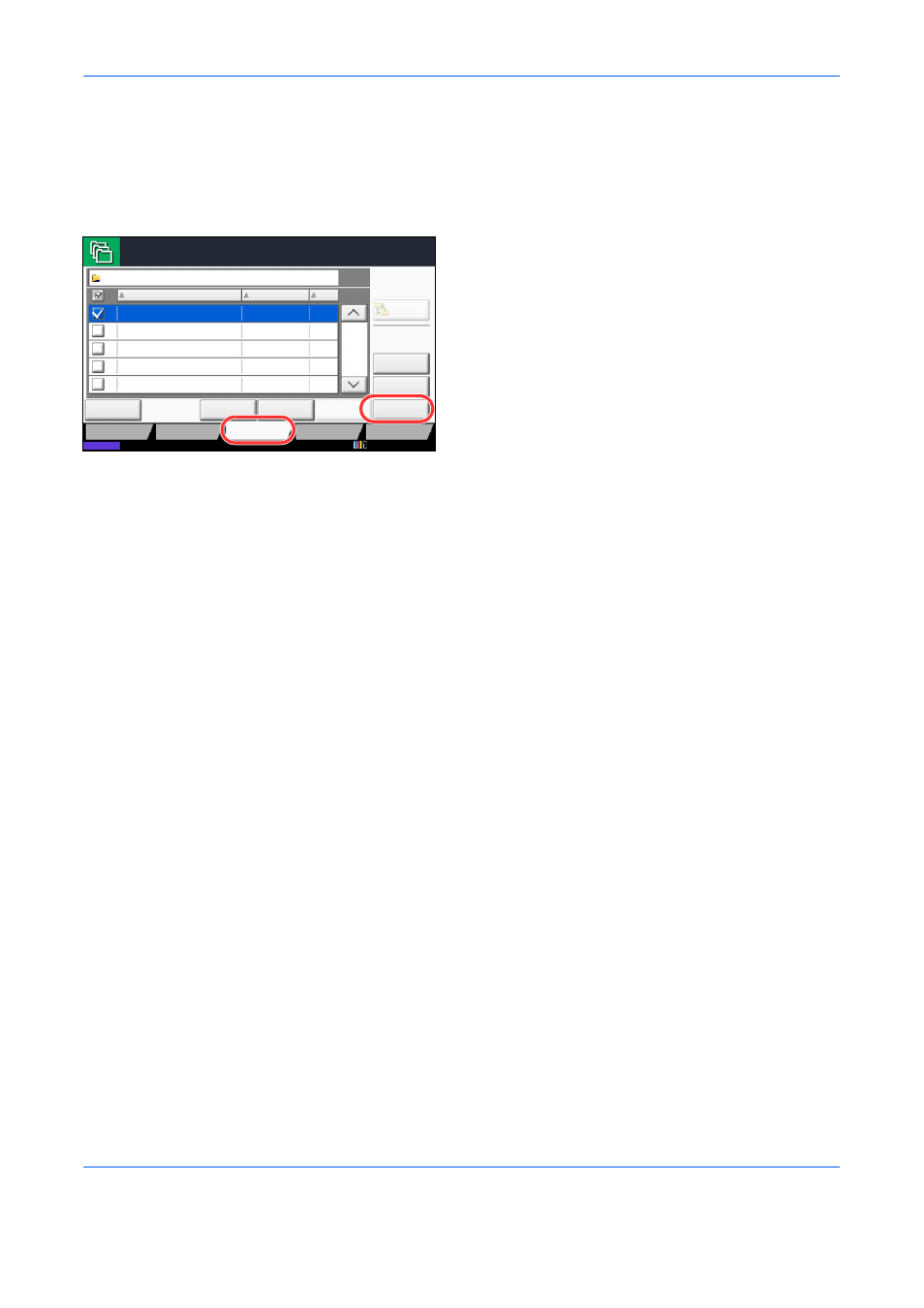
Dokumentenbox verwenden
7-26
3
Wählen Sie ein Verzeichnis und die Datei zum
Drucken und tippen Sie auf [Öffnen].
Das System zeigt die ersten drei
Verzeichnisebenen inklusive dem
Hauptverzeichnis an.
4
Tippen Sie auf [Datei speichern].
5
Wählen Sie die Art der Originale, die
Scanaufllösung oder ähnliches aus.
Hinweise zu wählbaren Menüpunkten finden Sie
unter Funkionen zur Dateispeicherung auf Seite 7-
26
.
6
Drücken Sie die Taste Start. Die Originale werden
gescannt und auf dem USB-Speicher gespeichert.
Funkionen zur Dateispeicherung
Die folgenden Funktionen können zur Speicherung ausgewählt werden.
Status
Externer Speicher.
Detail
Löschen
Speicher-
informationen
001/999
Name
Datum/Zeit
Speicher
entfernen
Dokument
MB
1
Dokument
MB
3
Dokument
MB
4
Dokument
MB
1
Dokument
MB
2
2010/10/10 09:30
2010/10/10 09:40
2010/10/10 09:50
2010/10/10 10:00
2010/10/10 10:05
Externer Speicher
Datei speich.
Öffnen
Anwender-Box
Auftrags-Box
Externer Speicher
FAX-Box
Hoch
1
2
3
4
5
Programm
10/10/2010 10:10
Größe
• Originalformat (Seite 6-2)
• Originalvorlage (Seite 6-18)
• Rand löschen (Seite 6-26)
• Ungleich große Originale (Seite
6-8)
• Scanauflösung (Seite 6-20)
• Mehrfach-Scan (Seite 6-24)
• 2-seitig/Buchoriginal
(Seite 6-11)
• Farbauswahl (Seite 6-23)
• Auftragsende Nachricht (Seite 6-
• Originalausrichtung (Seite 6-12)
• Schärfe (Seite 6-21)
• Dateinameneingabe (Seite 6-28)
• Speicherformat (Seite 7-5)
• Hintergrundhelligkeit ändern
(Seite 6-22)
• Dateiformat (Seite 6-14)
• Durchsch. meiden (Seite 6-25)
• Zoom (Seite 6-6)
• Textstempel (Seite 6-42)
• Helligkeit (Seite 6-19)
• Zentrieren (Seite 6-7)
• Eingangsstempel (Seite 6-43)